Garmin ETREX VENTURA, ETREX LEGEND, ETREX VISTA User Manual

UŽIVATELSKÁ PŘÍRUČKA PRO
OVLÁDÁNÍ PŘÍSTROJŮ GARMIN
eTrex
Venture Legend Vista
PICODAS PRAHA

RUČNÍ NAVIGAČNÍ PŘÍSTROJE GARMIN
UŽIVATELSKÁ PŘÍRUČKA PRO OVLÁDÁNÍ
PŘÍSTROJŮ GARMIN
eTrex Venture, Legend a Vista
PICODAS Praha

© PICODAS Praha spol. s r.o. Uživatelská příručka přístrojů GARMIN eTrex Venture, Legend a Vista
OBSAH
PRVNÍ SEKCE............................................................................................................................................... 3
ÚVOD............................................................................................................................................................. 3
POPIS SYSTÉMU.......................................................................................................................................... 4
OBSLUHA PŘÍSTROJE................................................................................................................................. 6
INSTALACE BATERIÍ..................................................................................................................................... 7
PRVNÍ SPUŠTĚNÍ PŘÍSTROJE eTrex Venture/Legend/Vista GPS ............................................................. 8
ÚPRAVA KONTRASTU........................................................................................................................ 9
PODSVĚCOVÁNÍ DISPLEJE............................................................................................................... 9
NAHRÁVÁNÍ PODROBNÝCH DIGITÁLNÍCH MAP......................................................................................... 9
PRŮVODCE MEZI OBRAZOVKAMI DISPLEJE............................................................................................. 10
STRÁNKA MAPA........................................................................................................................................... 11
STRÁNKA NAVIGACE................................................................................................................................... 13
KALIBRACE ČIDLA MAGNETICKÉ DIGITÁLNÍ BUZOLY (JEN U MODELU VISTA)............................ 14
STRÁNKA VÝŠKOMĚR (JEN U MODELU VISTA)......................................................................................... 15
POČÍTAČ NA CESTY..................................................................................................................................... 15
STRÁNKA HLAVNÍ NABÍDKA........................................................................................................................ 16
NASTAVENÍ LOKÁLNÍHO ČASU......................................................................................................... 17
TRASOVÉ BODY........................................................................................................................................... 18
PRÁCE S MAPOU, NAVIGACE K TRASOVÉMU BODU............................. .................................................. 19
DRUHÁ SEKCE............................................................................................................................................. 22
STRÁNKA STAV SATELITŮ.......................................................................................................................... 22
NAVIGAČNÍ ÚLOHY...................................................................................................................................... 25
TYPY NAVIGAČNÍCH ÚLOH................................................................................................................ 25
STRÁNKA MAPA........................................................................................................................................... 26
POHYB PO MAPĚ................................................................................................................................27
DATOVÉ OKNO A NAVIGAČNÍ UKAZATELÉ NA STRÁNCE MAPA.................................................... 28
NASTAVENÍ PRVKŮ MAPY................................................................................................................. 30
STRÁNKA NAVIGACE................................................................................................................................... 32
STRÁNKA VÝŠKOMĚR (JEN U MODELU VISTA)......................................................................................... 33
NASTAVENÍ ZOBRAZENÍ ZA ČASOVÝ NEBO DÉLKOVÝ ÚSEK........................................................ 34
ZOBRAZOVÁNÍ VÝŠKOVÝCH NEBO TLAKOVÝCH HODNOT........................................................... 34
NASTAVENÍ ROZSAHU ZOBRAZOVANÝCH HODNOT...................................................................... 34
PRÁCE S PROFILEM........................................................................................................................... 35
KALIBRACE VÝŠKOMĚRU.................................................................................................................. 35
VYMAZÁNÍ DAT NA STRÁNCE VÝŠKOMĚR...................................................................................... . 36
SEZNAM ČÍSELNÝCH NAVIGAČNÍCH POLOŽEK ZOBRAZOVANÝCH NA STRÁNCE....................... 36
STRÁNKA POČÍTAČ NA CESTY................................................................................................................... 37
STRÁNKA HLAVNÍ NASTAVENÍ.................................................................................................................... 38
TRASOVÉ BODY................................................................................................................................. 39
VÝPOČET SOUŘADNIC BODU Z EXISTUJÍCÍHO OBJEKTU MAPY......................................... 41
EDITACE TRASOVÉHO BODU.................................................................................................. 42
STRÁNKA FIND MENU........................................................................................................................ 43
VYHLEDÁNÍ TRASOVÉHO BODU............................................................................................. 44
VYHLEDÁNÍ OBLÍBENÉHO BODU............................................................................................ 44
VYHLEDÁNÍ SÍDLA.................................................................................................................... 45
VYHLEDÁNÍ SJEZDU Z DÁLNICE............................................................................................. 46
1

© PICODAS Praha spol. s r.o. Uživatelská příručka přístrojů GARMIN eTrex Venture, Legend a Vista
VYHLEDÁNÍ BODU ZÁJMU........................................................................................................ 47
VYHLEDÁNÍ ADRESY NEBO KŘIŽOVATKY.............................................................................. 48
TVORBA A POUŽÍVÁNÍ TRAS............................................................................................................. 50
EDITACE TRASY....................................................................................................................... 51
GRAFICKÁ EDITACE TRASY.................................................................................................... 52
TRASOVÁ NAVIGACE............................................................................................................... 54
ZÁZNAM PROŠLÉ TRASY................................................................................................................... 56
STRÁNKA PRO NASTAVENÍ PŘÍSTROJE.......................................................................................... 58
NASTAVENÍ ČASU..................................................................................................................... 58
NASTAVENÍ SOUŘADNICOVÝCH SYSTÉMŮ A JEDNOTEK.................................................... 59
NASTAVENÍ DISPLEJE..............................................................................................................60
NASTAVENÍ ORIENTACE K SEVERU....................................................................................... 60
NASTAVENÍ KOMUNIKAČNÍHO PROTOKOLU......................................................................... 61
NASTAVENÍ SYSTÉMU............................................................................................................. 62
STRÁNKY S DOPLŇKY....................................................................................................................... 63
STRÁNKA PRO SLUNEČNÍ A MĚSÍČNÍ VÝPOČTY................................................................... 63
STRÁNKA KALENDÁŘ............................................................................................................... 64
STRÁNKA PRO LOV A RYBOLOV............................................................................................. 65
DODATEK A – SPECIFIKACE PŘÍSTROJŮ................................................................................................... 66
DODATEK B – SEZNAM VOLITELNÉHO PŘÍSLUŠENSTVÍ.......................................................................... 67
DODATEK C – SPECIFIKACE UŽIVATELSKÉHO SOUŘADNICOVÉHO SYSTÉMU..................................... 68
DODATEK D – DIGITÁLNÍ MAPY MapSource................................................................................................ 69
2

© PICODAS Praha spol. s r.o. Uživatelská příručka přístrojů GARMIN eTrex Venture, Legend a Vista
PRVNÍ SEKCE ÚVOD
ÚVOD
Vítáme Vás jako uživatele GPS přístrojů s velmi jednoduchou obsluhou pro navigaci v
jakémkoliv prostředí. Ještě než začnete zkoušet přístroj v terénu, seznámíte se v prvním oddíle
se základními operacemi, které Vám pomohou přístroj zprovoznit a přizpůsobit Vašim
požadavkům. Jde o instalaci baterií, nastavení intenzity kontrastu displeje, poznání principu
nahrávání podrobných dat a map z CD edice MapSource do přístroje a také nastavení správného
času pro odpovídající zeměpisnou délku.
Jednotlivé operační prvky přístroje jsou strukturovány, tak aby byly zpřístupněny a
aktivovány přes sadu kláves, jejichž popis je dále v této sekci. Všechny navigační a kartografické
údaje spolu s nastaveními a databází přístroje jsou tematicky rozčleněny do několika obrazovek,
které se nazývají stránky (z anglického "pages").
V prvním oddílu Vás tedy seznámíme se základními stránkami a se strukturou údajů, které
poskytují. Dále poznáte a vyzkoušíte základní navigační procedury, které přístroje nabízejí pro
práci v terénu. Detailní popis funkcí a popis všech nastavení a možností je umístěn v druhé sekci.
Všechny obrázky jsou vztaženy k modelu Legend.
Nově nabízí modely eTrex Legend a Vista možnost ovládání přístroje v českém jazyce.
Proto jsou k anglickým popiskům připojeny ekvivalenty v českém jazyce.
Co všechno přístroje nabízejí ?
• Paměť na 500 trasových bodů s vlastním názvem a vybranou mapovou značkou.
• Funkci záznamu prošlé trasy (TrackLog) s možností uložení až deseti různých záznamů
(až 10 cest), s až 250 body v každé cestě.
• Funkce počítač na cesty se zobrazováním řady navigačních ukazatelů, jako např. rychlosti
a azimutu pohybu, doby potřebné k překonání zbývající vzdálenosti k cíli, atd.
• Funkce prohledávání databáze uložených bodů, měst, sjezdů z dálnic, bodů zájmu, názvů
ulic, adres a křižovatek. Vybraný bod lze zobrazit na mapě či se k němu nechat navigovat.
•
• Model Venture disponuje zabudovanou přepisovatelnou pamětí pro databáze bodových
• •
objektů z CD MapSource Point of Interest,model Legend má integrovanou paměť o
velikosti 8 MB, která umožňuje nahrávat vybrané podrobné digitální mapy z CD edice
MapSource.
•
• Model Vista kromě prvků a funkcí obsažených ve verzi Legend disponuje větší pamětí 24
• •
MB, digitálním kompasem, který umožňuje přesné a okamžité určování směrů a digitálním
barometrickým výškoměrem, sloužícím jako druhý zdroj výškové souřadnice.
Standardní dodávka zahrnuje :
- vlastní GPS přijímač Garmin eTrex Venture/eTrex Legend/eTrex Vista,
- poutko,
- datový kabel pro propojení přijímače k počítači,
- originál manuál a kartu pro rychlou orientaci v angličtině,
- a tuto uživatelskou příručku v češtině.
3

© PICODAS Praha spol. s r.o. Uživatelská příručka přístrojů GARMIN eTrex Venture, Legend a Vista
PRVNÍ SEKCE POPIS SYSTÉMU
POPIS SYSTÉMU
GPS – globální družicový navigační systém slouží pro určení okamžité polohy a času.
Vyznačuje se vysokou přesností, možností pracovat kdekoliv na Zemi a nezávislostí na počasí a
denní či noční době. Významným rysem systému je rovněž podpora práce ve společném systému
souřadnic pro celou Zemi.
GPS tvoří tři segmenty. Kosmický segment dnes představuje 27 satelitů (z toho 3 záložní),
rovnoměrně rozmístěných na 6 drahách vzájemně stočených o 60 stupňů ve výšce okolo 20 000
km. Družice vysílají signál na dvou kmitočtech - L1 (1575.42 MHz) a L2 (1227.62 MHz). Tyto
frekvence jsou zvoleny záměrně, aby byly odolné vůči meteorologickým podmínkám. Signál se
skládá z několika složek – dvou pseudonáhodných kódů (C/A kód a P kód) a navigační zprávy,
která nese důležité informace o poloze družice, jejím stavu, apod. Pro civilní uživatele je určen
hrubší C/A kód (Coarse Acquisition) s bitovou rychlostí 1.023 Mb/s, který je dostupný pouze na
frekvenci L1. Přesnější P kód (Precision nebo také Protected) umožňuje měřit vzdálenost
uživatel-družice s vyšší přesností díky vyšší bitové rychlosti (10.23 Mb/s) a možnosti měření na
obou kmitočtech.
Řídící složka zabezpečuje bezproblémový provoz celého systému – jeho sledování,
předávání povelů, aktuálních informací o chodu hodin a efemeridách družic. Poslední složkou je
uživatelský segment, který představují přijímače GPS a odborně zainteresované organizace.
Princip určení polohy je velmi jednoduchý, ale technická realizace byla velmi náročná.
Systém GPS je pasivním dálkoměrným systémem, tedy samotný GPS přístroj je pouze
přijímačem, nic nevysílá. Přístroj přijímá signál z jednotlivých družic, které vidí na obloze spolu
s navigační zprávou obsahující parametry dráhy družice a další užitečné informace pro určení
polohy a sledování stavu systému. Z těchto informací je schopen vypočítat přibližnou vzdálenost
uživatel-družice. Pro výpočet polohy stačí příjem signálu minimálně ze tří družic, chceme-li znát i
výšku pak ze čtyř družic. Velmi jednoduše si lze celou situaci představit prostorovým promítáním.
Určují se vzdálenosti mezi přijímačem GPS a viditelnými družicemi na základě znalosti časů
vyslání a příjmu signálu. Družice GPS proto musí být vybaveny vysoce přesnými atomovými
hodinami, neboť chyba v řádu milióntiny vteřiny může způsobit stametrové odchylky. Přesnost
systému zaručuje provozovatel; obecně se udává, že pro civilní uživatele by s aktivovaným
záměrným znepřesněním (selektivní dostupnost – SA) polohy 95% měření nemělo překročit
odchylku 100 metrů v horizontální a 156 metrů ve výškové složce. Obecně se dá ale říci, že s
pomocí GPS při aktivované SA lze měřit s přesností 30 - 40 metrů (střední polohová chyba).
GPS je původně vojenským systémem, vyvíjeným a budovaným od 70. let.
Provozovatelem systému jsou ministerstva obrany a dopravy Spojených států. Systém byl
budován postupně (vynášením jednotlivých generací satelitů) a v plné konstelaci běží od poloviny
90. let. Dnes je masivně používán armádami Spojených států a členských zemí NATO.
Standardně je osazován do vojenských letadel, lodí, vozidel, raket s dlouhým doletem a
v současné době je už dostatečný počet vojenských GPS přijímačů i pro pozemní vojsko.
4

© PICODAS Praha spol. s r.o. Uživatelská příručka přístrojů GARMIN eTrex Venture, Legend a Vista
PRVNÍ SEKCE POPIS SYSTÉMU
Kvalitativní parametry systému GPS ověřené konfliktem v Perském zálivu umocnily
rozhodnutí vlády Spojených států o bezplatném využití systému pro civilní účely. Poloha uživatele
určená pomocí technologie GPS je velmi přesná i při použití jeho nejjednodušší varianty –
jediného kmitočtu (L1) a C/A kódu. Proto vzhledem k požadavku na strategickou bezpečnost
státu, zavedla vláda Spojených států zvláštní režim provozu družic GPS – selektivní dostupnosti
(Selective Availability – SA. Chyby SA se dosáhne zhoršováním přesnosti určení vzdálenosti
přijímač-družice díky změně hodinového kmitočtu a parametrů dráhy družice, které jsou vysílány
v navigační zprávě. Následkem toho měřená zdánlivá vzdálenost neodpovídá skutečnosti.
Hlavní brzdou dalšího rozvoje GPS bylo zhoršování přesnosti pro civilní uživatele formou
chyby SA (selektivní dostupnost). Zcela záměrně je zdůrazněno slovo “bylo”, neboť tento stav již
od 1. května 2000 neplatí. Americký prezident Bill Clinton poměrně rychle a rázně ukončil
úmyslné snižování přesnosti signálů chybou SA. Znamená to, že uživatelé budou moci určovat
svoji polohu až desetkrát přesněji, než mohli doposud. Spojené státy tímto až do roku 2006
přeruší užívání selektivní dostupnosti s každoročním posouzením jejího nasazení. Prezident tak
navázal na osobně vydanou směrnici z března 1996, která si za cíl stanovuje podporovat přijetí a
začlenění GPS do mírových civilních, obchodních a vědeckých aplikací po celém světě.
V současné době tedy lze i s nejjednodušším GPS přijímačem Garmin dosahovat
okamžité přesnosti v řádu jednotek metrů (střední polohová chyba). Služba GPS je pro
civilní uživatele bezplatně dostupná po celém světě.
5
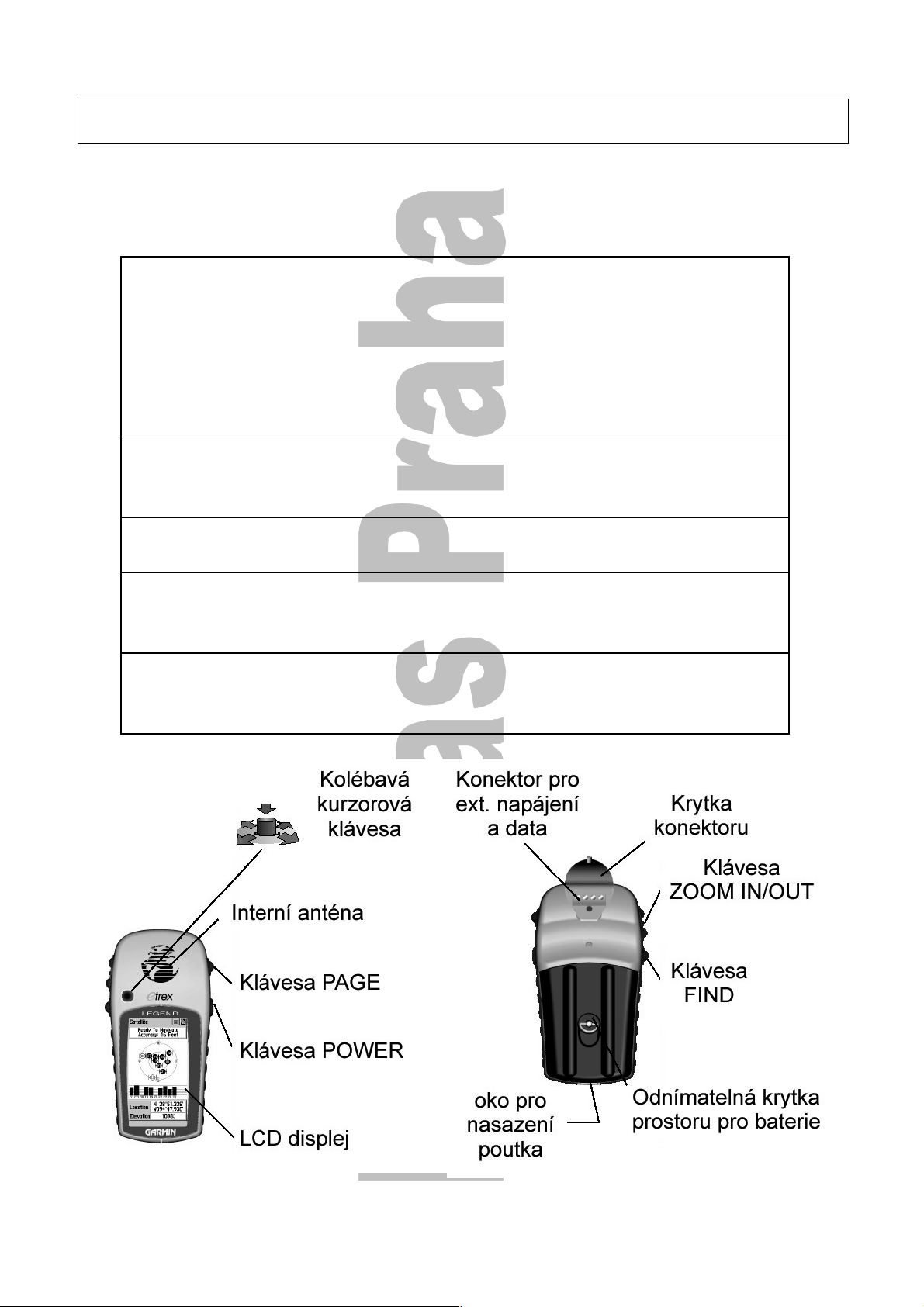
© PICODAS Praha spol. s r.o. Uživatelská příručka přístrojů GARMIN eTrex Venture, Legend a Vista
PRVNÍ SEKCE OBSLUHA PŘÍSTROJE
GPS přijímače GARMIN eTrex Venture/Legend/Vista mají standardně k dispozici tuto
škálu ovládacích kláves:
Kurzorová klávesa (CLICK STICK) – slouží pro ovládání pohybu kurzoru po mapě a
mezi položkami v jednotlivých obrazovkách. Umožňuje pohyb nahoru, dolu,
doleva a doprava. Při zadávání dat (hodnot, názvů) při pohybu nahoru či dolů
listuje mezi znaky virtuální klávesnice. Pouhým pohybem klávesa ovládá kurzor,
který se pohybuje po obrazovce či listuje v položkách, stisknutím se aktivuje
vybraná funkce, pokud se klávesa podrží, vyvolá se dialogové okno s nabídkou
na uložení aktuální pozice do trasového bodu.
Klávesa POWER – zapíná a vypíná přístroj, je umístěna na levé boční straně
přístroje, klávesa se musí stisknout a chvíli podržet. Také slouží pro
aktivaci/deaktivaci funkce podsvěcování displeje, klávesu stačí stisknout.
Klávesa PAGE – jejím stisknutím a případně podržením listujete sekvencí obrazovek
(hlavních stránek) v přístroji.
Klávesa ZOOM IN/ OUT – zvětšuje nebo zmenšuje detail mapové situace na displeji
přístroje. Pokud se na stránce STAV SATELITŮ stiskne a podrží, pak slouží
k úpravě intenzity kontrastu displeje.
Klávesa FIND – zpřístupňuje databázi měst, dálničních výjezdů (Exits), vlastních
trasových bodů, a dalších objektů, které lze prohlížet a zobrazovat na mapě, či
se k nim nechat navigovat.
6

© PICODAS Praha spol. s r.o. Uživatelská příručka přístrojů GARMIN eTrex Venture, Legend a Vista
PRVNÍ SEKCE INSTALACE BATERIÍ
INSTALACE BATERIÍ
Přístroj Garmin eTrex Venture/Legend/Vista používá v případě interního napájení dvě
tužkové baterie. Prostor pro instalaci baterií je umístěn na zadní straně přístroje. Je možné použít
různé typy baterií – alkalické, dobíjecí nikl-kadmiové, apod. Při vyndání baterií nehrozí ztráta dat,
neboť má přístroj ještě zabudovanou miniaturní zálohovací baterii, která udržuje data a vnitřní
nastavení přístroje.
Instalace baterií :
1. Krytku baterií naleznete na spodní zadní části přístroje. Uchopte kovové očko a otočte jej o 90
stupňů proti směru pohybu hodinových ručiček. Nyní můžete krytku z přístroje vyndat.
2. Instalujte postupně obě tužkové baterie, správná polarizace je nakreslena ve vnitřní části
prostoru pro baterie nebo viz obrázek.
3. Krytku baterií zandejte zpět a zamkněte otočením kovového očka po směru pohybu
hodinových ručiček o 90 stupňů.
Několik rad a postřehů k bateriím :
- odlišujte jednotlivé typy baterií od sebe, nikdy
je nemíchejte dohromady (alkalické s NiCad,
atd.),
- pokud nehodláte s přístrojem pracovat po dobu
několika dalších měsíců, doporučujeme baterie
z přístroje vyndat,
- výrobce udává životnost baterií na 15 hodin (v
úsporném či vypnutém GPS režimu až 18
hod.), je to však čistě informativní údaj; u
modelu Vista se při zapnutém magnetickém
kompasu životnost sníží k hodnotě 10 hodin,
- životnost baterií je ovlivněna jejich typem a
kapacitou, také záleží na tom, jak s přístrojem
intenzivně pracujeme a zda podsvěcujeme
displej – to pak velmi rychle klesá.
7

© PICODAS Praha spol. s r.o. Uživatelská příručka přístrojů GARMIN eTrex Venture, Legend a Vista
PRVNÍ SEKCE SPUŠTĚNÍ PŘÍSTROJE
PRVNÍ SPUŠTĚNÍ PŘÍSTROJE eTrex Venture/Legend/Vista (Start Up Your eTrex
Venture/Legend/Vista)
Tento proces se často označuje jako inicializace přístroje. Je vhodné umístit přístroj na
místě s nezakrytým výhledem na oblohu. Zde vypočte svoji první aktuální polohu - celý proces
trvá poprvé několik minut, neboť přístroj získává tzv. almanach – různorodé údaje o každém
satelitu zahrnující např. jeho polohu či zdravotní stav. Při příštích zapnutích přístroje v případě
alespoň průměrných podmínek pro příjem satelitního signálu stačí několik desítek vteřin.
Jakmile je vypočtena poloha a přijímač má stále dostatek satelitů pro opakované výpočty,
přístroj každou vteřinu poskytuje aktuální souřadnice a další navigační údaje (rychlost, směr
pohybu, atd.). Inicializace se tedy provádí v případě prvního spuštění přístroje, dalším případem
je změna polohy o více než 900 km od místa posledního výpočtu polohy. V tomto případě je
konstelace satelitů nad oblohou natolik odlišná, že nezbývá než přijmout nový almanach. Uživatel
nemusí mít z těchto záležitostí žádné obavy, přístroj si vše zajišťuje automaticky sám, jen se to
chce ve výše jmenovaných situacích obrnit trpělivostí, protože inicializace prostě nějaký ten čas
trvá.
Pro zapnutí přístroje :
1. Stiskněte a podržte klávesu POWER, která je umístěna na pravé boční straně přístroje.
Přístroj se zapne a objeví se uvítací obrazovka. V tento okamžik se přístroj sám automaticky
otestuje.
2. Stisknutím klávesy PAGE třikrát po sobě urychlíte úvodní startovací procesi.
3. Objeví se stránka STAV SATELITŮ (Druzice). Nyní je přístroj připraven začít s automatickou
prvotní inicializací.
8

© PICODAS Praha spol. s r.o. Uživatelská příručka přístrojů GARMIN eTrex Venture, Legend a Vista
PRVNÍ SEKCE ÚPRAVA KONTRASTU, PODSVĚCOVÁNÍ DISPLEJE
ÚPRAVA KONTRASTU (Contrast Set Up)
Dalším nutným krokem je základní nastavení přístroje vyhovující Vašim požadavkům.
Jedním z těchto kroků je i nastavení správné intenzity kontrastu displeje.
Pro nastavení intenzity kontrastu :
1. Stiskněte a podržte klávesu ZOOM IN nebo ZOOM OUT, které jsou umístěny na pravé boční
stěně. Funkci lze aktivovat uvedenými klávesami pouze na stránce STAV SATELITŮ.
2. První jmenovaná klávesa intenzitu jasu zvyšuje, druhá naopak snižuje.
PODSVĚCOVÁNÍ DISPLEJE (Display Backlighting)
Velmi užitečná funkce pro práci s přístrojem v šeru či ve tmě. Aktivace funkce podsvícení
displeje na delší dobu ovšem znamená dosti zvýšenou spotřebu baterií, čili zkrácení jejich
životnosti. Proto se u funkce podsvícení displeje nastavuje její automatické vypnutí po určité době
(implicitní nastavení je po 15 vteřinách. Tak lze předejít případům, kdy si uživatel nechtěně vybije
baterie mylným stisknutím příslušné klávesy pro aktivaci funkce, která je umístěna na pravém
boku přístroje. Jednou z vyjímek je případ, kdy přístroj používáte v automobilu - pak jej lze
napájet z cigaretového zapalovače. Pro tento případ lze nastavit nepřetržité podsvícení displeje
bez automatického vypnutí po určité době. Více o nastaveních naleznete na straně 60.
Aktivace funkce podsvícení displeje :
1. Stiskněte klávesu POWER, která je umístěna na pravém boku přístroje. Aktivaci funkce lze
provést z kterékoliv stránky.
2. Dalším stisknutím této klávesy podsvícení displeje okamžitě zrušíte.
NAHRÁVÁNÍ PODROBNÝCH DIGITÁLNÍCH MAP
Jak již bylo nastíněno v úvodu, přístroje disponují přepisovatelnou pamětí pro nahrávání dat a
podrobných digitálních map z CD edice MapSource. Ačkoliv jsou přístroje eTrex Venture, Legend
a Vista typickými představiteli outdoorových kapesních GPS navigátorů, možnost nahrávání
podrobných databázových informací a map je posouvá k širšímu spektru uživatelů.
Přístroj eTrex Venture podporuje nahrávání bodových dat z CD MapSource Points of Interest
(body zájmu). Pozor ! – přístroj neumožňuje nahrávání podrobných map z CD edice MapSource
(MapSource Roads & Recreation a MapSource MetroGuide). MapSource Points of Interest
obsahuje pro celý svět databázi objektů, jako jsou restaurace, hotely, benzínová čerpadla, atd.
Tyto body zájmu pro vybrané území můžete nahrávat do paměti přístroje.
V případě modelů Legend a Vista máte možnost nahrávání celých map, tedy nejen bodů jako
u modelu Venture. Mapy v edici MapSource jsou zatím náplní ryze automapy, další typy map a
pokrytí dalších států je otázkou času. Stejně jako družicová navigace, tak i kartografie, dnes
zejména již jen digitální, prochází velmi dynamickým vývojem. Edice MapSource je koncipována
jako sada podrobných automap na CD, pro každý stát vždy jedno CD. Detail map jde až do
úrovně
9

© PICODAS Praha spol. s r.o. Uživatelská příručka přístrojů GARMIN eTrex Venture, Legend a Vista
PRVNÍ SEKCE HLAVNÍ STRÁNKY
podrobného zákresu uliční sítě s názvy ulic a objektů zájmu (parkoviště, čerpadla, restaurace,...),
a to pro každé městečko. Mimo město je pokud možno co nejkompletnější zákres sítě silničních
komunikací, železnic, dále vodních toků a ploch, hranic, atd.
Pro nahrávání bodů zájmu nebo map stačí mít PC kompatibilní počítač, s CD-ROM
mechanikou. Po instalaci software MapSource na pevný disk počítače stačí GPS přístroj připojit
datovým kabelem na sériový port a spustit jej. Více naleznete v manuálu k programu MapSource.
Přístroje eTrex Legend a Vista mohou do své paměti umístit až 75 různých mapových výřezů
(mapových listů). Paměť lze kdykoliv přehrát novými mapami. model Legend disponuje pamětí o
velikosti 8 MB, model Vista pak 24 MB.
PRŮVODCE MEZI OBRAZOVKAMI DISPLEJE
Přístroje přehledně zobrazují všechny navigační údaje, mapu a další informace do
několika obrazovek, do kterých jsou všechny informace tematicky členěny. V terminologii GPS se
tyto obrazovky nazývají stránkami. Přístroje k tomuto účelu využívají pěti základních obrazovek
(stránek) – STAV SATELITŮ (Satellite Page. Druzice), MAPA (Map Page, Mapa), NAVIGACE
(Navigation Page, Navigace), POČÍTAČ NA CESTY (Trip Computer, Trasovy pocitac) a HLAVNÍ
NABÍDKA (Main Menu, Hlavni menu). U modelu Vista je k dispozici ještě šestá obrazovka VÝŠKOMĚR (Altimeter, Vyskomer).
Mezi stránkami lze přepínat či listovat pomocí klávesy PAGE.
Ačkoliv jednotlivé stránky poskytují odlišné spektrum různých informací a funkcí, základní
principy ovládání mají sjednocené. Na každé stránce nahoře je umístěna lišta s ovládacími prvky.
V levé části lišty je vždy uveden název stránky, v pravé jsou dvě aktivní on-screen tlačítka. První
zleva – vyvolává seznam dostupných nastavení a funkcí pro danou stránku („Option Menu
Button“), druhé pak zobrazuje seznam všech hlavních stránek s možností okamžitého přesunu do
některé z nich („Main Page Menu Button).
Pro přístup k on-screen tlačítkům a pro výběr konkrétní funkce či stránky :
1. Pro pohyb mezi položkami stránky či po mapě slouží kurzor. Ten ovládáte kolébavou
kurzorovou klávesou, a to pohybem do všech stran.
2. Jedno z tlačítek vyberte – musí být podsvícené a stiskněte kolébavou kurzorovou klávesu.
10
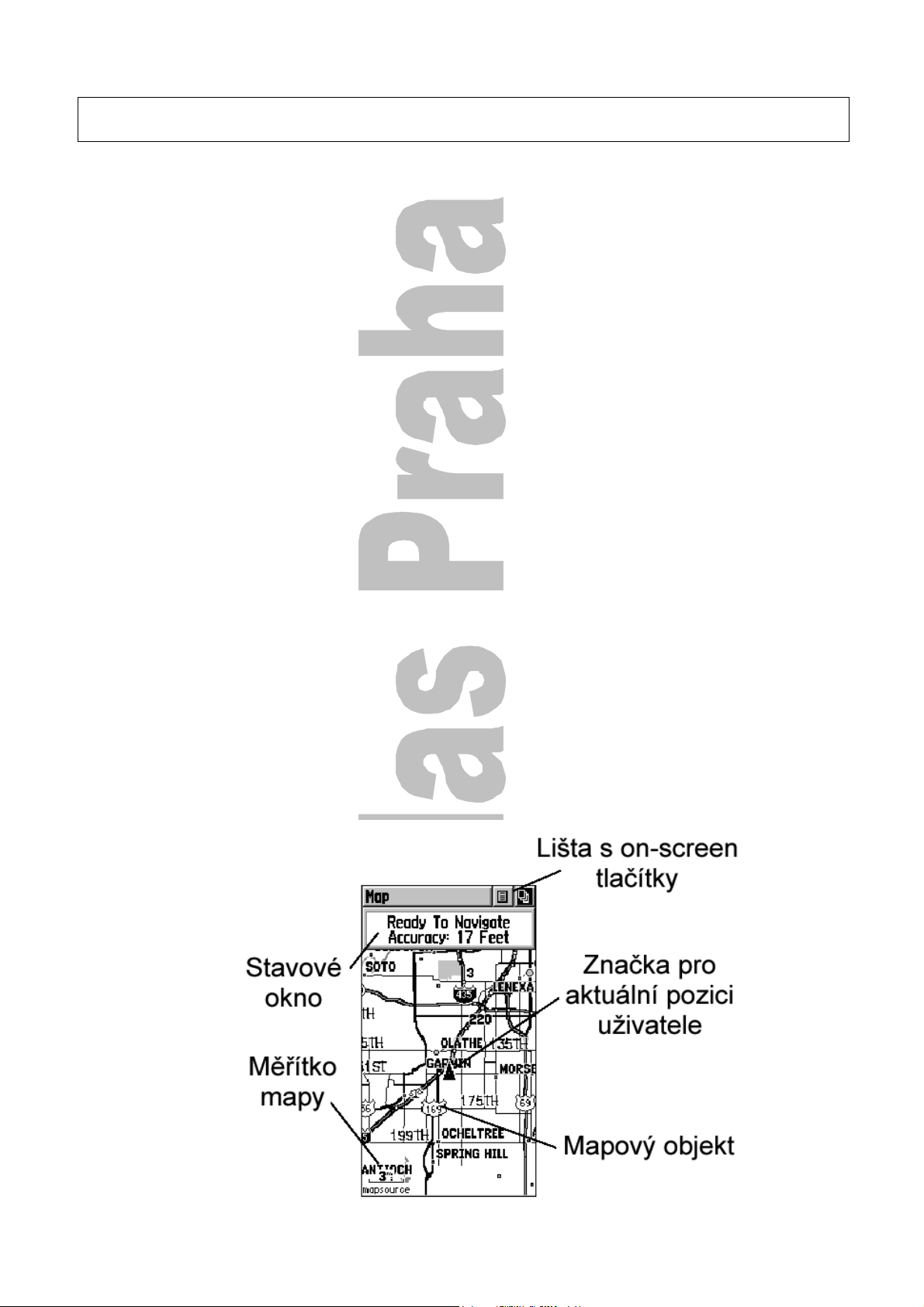
© PICODAS Praha spol. s r.o. Uživatelská příručka přístrojů GARMIN eTrex Venture, Legend a Vista
PRVNÍ SEKCE STRÁNKA MAPA
3. Zobrazí se seznam dostupných operací, nastavení nebo všech hlavních stránek. Listováním
nahoru nebo dolu opět pomocí kolébavé kurzorové klávesy vyberte konkrétní položku a
aktivujte ji stisknutím stejné klávesy.
4. Pokud chcete režim práce s on-screen tlačítky ukončit, stačí kolébavou klávesou posunout
kurzor na obrazovce mimo oblast ikony tlačítka nebo tabulku se seznamem stránek či
dostupných operací.
5. U pravého tlačítka pro přepínání mezi stránkami lze provést přesun mezi nimi (standardně
pomocí klávesy PAGE) také pomocí kolébavé kurzorové klávesy – stačí ikonu vybrat a
jednou na ni kliknout.
STRÁNKA MAPA (Map Page Basic)
Nejnápaditější obrazovka přístroje uživatele přehledně informuje o jeho pozici přímo v
podkladové digitální mapě, případně o stavu navigace k cílovému bodu. Zobrazení je zvláště
efektní u eTrex Legend a Vista, který umožňuje nahrávání kompletních map (tedy ne jen bodů).
Standardně je zobrazena digitální mapa se zakreslením aktuální polohy GPS přijímače v
této digitální mapě. Aktuální pozice uživatele je zobrazena černým trojúhelníkem, který se v
případě pohybu otáčí jako šipka do příslušného směru. Okolo této šipky přístroj zobrazuje
kružnici, která reprezentuje přibližnou okamžitou přesnost měření. GPS přístroj umožňuje
registrovat trasu, kterou jste urazili do tzv. záznamu trasy, který se v mapě zobrazuje jako
vytečkovaná čára.
Přístroj používá pro pohyb po mapě, identifikaci objektů mapy, atd. tzv. mapový kurzor.
Mapovým kurzorem se lze po mapě pohybovat do všech směrů, ovládání je zprostředkováno
kolébavou kurzorovou klávesou.
11

© PICODAS Praha spol. s r.o. Uživatelská příručka přístrojů GARMIN eTrex Venture, Legend a Vista
PRVNÍ SEKCE STRÁNKA MAPA
Mapová stránka je automaticky centrována do středu vzhledem k aktuální pozici přijímače.
Samozřejmostí je automatické překreslování a pohyb mapy v případě, kdy se Vaše pozice
dostane mimo aktuální výřez na displeji. Mimo aktuální výřez na displeji se lze dostat i mapovým
kurzorem.
V předchozích řádcích byla zmiňována podrobnost mapy. S tím souvisí i funkce změny
velikosti výřezu mapy zobrazené na displeji přístroje - měřítko mapy. Pro změnu měřítka (detailu)
zobrazení mapových údajů slouží klávesy ZOOM IN a ZOOM OUT. První jmenovaná zvyšuje
podrobnost zobrazení prvků mapy, druhá naopak snižuje. Pro představu o číselné hodnotě je v
levé části displeje umístěno grafické měřítko. To je zakresleno formou 1 cm dlouhé rysky, v které
je uvedeno číslo reprezentující délku této rysky ve skutečnosti (rozsah od 30 m do 800 km).
V horní části stránky MAPA je ještě umístěna stavová řádka, kde je přístrojem zobrazován
stav přístroje (zda má např. dostatek satelitů pro výpočet polohy) a odhadovaná přesnost měření.
Interně zabudovaná digitální mapa zahrnuje celý svět kromě polárních oblastí obou
polokoulí. V evropské verzi je zobrazena dosti podrobně právě Evropa, zbylý svět je znázorněn v
menší podrobnosti. V podkladové mapě lze u modelu Venture nalézt bodové zobrazení větších
měst (velikost řádově v desítkách tisících obyvatel), u modelů Legend a Vista pak tyto mapové
prvky : dálnice, hlavní silnice a silnice vyšších řádů, železnice, vybraná sídla, řeky a jezera.
Zobrazení některých jmenovaných prvků je dosti podrobné. Např. v České republice lze nalézt
snad všechny vodní plochy a sídla řádově od 1000 obyvatel. V mnoha případech, především na
hlavních silničních tazích, lze nalézt sídla ještě s mnohem nižším počtem obyvatel. Oba modely
mají integrovanou databázi námořních objektů – tedy v zabudovaných mapách jsou bodovými
značkami zakresleny námořní navigační objekty, atd.
Tato mapa je tedy podkladem pod zobrazované měřené údaje GPS - např. trasové body
či záznam trasy. Uživatel tak má unikátní možnost přímo na displeji přístroje konfrontovat svoji
aktuální polohu s okolní mapovou situací.
V případě, že uživateli míra podrobnosti nedostačuje, nabízí přístroj zobrazování více
podrobných dat, která lze do něj nahrát ze sady digitálních map na CD, které výrobce rovněž
nabízí. Pro model Venture to je databáze bodových objektů se zákresem bodů zájmu pro celý
svět – edice MapSource Point of Interest.
U modelů Legend a Vista má uživatel možnost dokoupit si podrobnou mapu vybraného
státu v rámci edice MapSource Roads and Recreation a MetroGuide. Protože díky své
podrobnosti jsou mapy poměrně náročné na paměť, vyřešili to vývojáři v Garminu tak, že přístroje
mají interně zabudovanou přepisovatelnou paměť o velikosti 8 nebo 24 MB a mapy každého státu
na CD jsou rozděleny na mnoho částí. Lze tak pro konkrétní území vybrat jakýsi jeden mapový list
a kdykoliv jindy jej přehrát mapou jiného území.
12

© PICODAS Praha spol. s r.o. Uživatelská příručka přístrojů GARMIN eTrex Venture, Legend a Vista
PRVNÍ SEKCE STRÁNKA NAVIGACE
STRÁNKA NAVIGACE (Navigation Page Basic)
Tato stránka slouží jako grafický průvodce při aktivované navigační úloze. V horní části
stránky, ve stavovém okně lze sledovat základní údaje o navigaci k cílovému či k lomovému bodu
trasy. V první řádce vlevo je zobrazen název bodu, pod ním pak zbývající čas potřebný
k dosažení bodu při aktuální rychlosti pohybu. V pravé části stavové řádky nalezneme zbývající
přímou vzdálenost k cílovému bodu. Pokud není navigační úloha právě aktivní, zobrazuje se ve
stavovém okně stejně jako u stránky MAPA stav přijímače a odhadovaná přesnost měření.
Dominantou stránky je grafické zobrazení kompasové šipky a otáčivé kompasové růžice.
Pozor !!! – je důležité neustále uvažovat, že přístroje eTrex Venture a Legend vypočítávají azimut
z družicových dat. To znamená, že ze dvou po sobě vypočtených pozic v trase zpětně dopočtou
azimut a rychlost pohybu. Přístroje tedy nepracují na principu magnetické buzoly (tu má
v digitálním ekvivalentu zabudovanou pouze model Vista), pro sledování aktuálního azimutu
pohybu je potřeba se s přístroji pohybovat. Případně stačí alespoň popojít zhruba 20-30 metrů a
šipka s kompasovou růžicí se zorientují a to vzhledem k okamžité pozici přístroje jak v terénu tak
v ruce. Pokud byste se poté s přístrojem zastavili a pohnuli s ním, tak ztrácíte informaci o
přesném azimutu pohybu.
Samotná otáčivá růžice ukazuje azimut pohybu, údaj se odečítá na vertikální rysce
umístěné v pozici „12 hodin“. Pokud je aktivována úloha navigace k cílovému bodu počítá přístroj
každou frekvenci jak azimut pohybu, tak azimut pro přímý směr do cílového bodu. Uživateli stačí
sledovat směr, který ukazuje šipka – je to přímá a tedy nejkratší cesta k cíli.
Spodní část obrazovky zaujímají dvě okna, kde se zobrazují vybrané navigační položky.
Ty lze uživatelsky specifikovat z řady různých údajů, které přístroj nabízí. Vždy jsou ale zobrazeny
jen dvě najednou. Např. na obrázku je právě udávána aktuální nadmořská výška („Elevation“,
"Vyska") a dále pak, v kolik hodin a minut místního času při právě aktuální rychlosti a směru
pohybu dosáhneme cíle („Time of Day“, "Cas v cili"). Více o navigačních položkách na stránce
MAPA a popisu postupu jejich záměny naleznete na straně 29.
13

© PICODAS Praha spol. s r.o. Uživatelská příručka přístrojů GARMIN eTrex Venture, Legend a Vista
PRVNÍ SEKCE KALIBRACE KOMPASU
KALIBRACE ČIDLA MAGNETICKÉ DIGITÁLNÍ BUZOLY – PLATÍ JEN PRO MODEL VISTA
GPS přijímač eTrex Vista má ve svém nitru zabudované digitální magnetické čidlo, které
není při určování úhlových hodnot závislé na tom, zda se právě pohybujete nebo ne. S přístrojem
lze pak bez potíží okamžitě zorientovat mapu, buzola pracuje nezávisle na činnosti GPS systému,
můžete také použít klasickou metodu navigace – „zaměř směr a jdi“. Pro správný a přesný chod
čidla je nezbytné před každou inicializací nebo výměnou baterií provést kalibraci (seřízení) čidla.
Tím se vyvarujete zbytečných nepřesností.
Pro kalibraci elektronického magnetického kompasového čidla :
1. Použijte klávesy PAGE pro zobrazení stránky NAVIGACE.
2. Kolébavou kurzorovou klávesou vyvolejte seznam dostupných
operací na stránce (označte a stisknutím klávesy aktivujte onscreen tlačítko na horní liště vpravo).
3. Vyberte a aktivujte položku „Calibrate Compass“ ("Kalibrace
kompasu"). Objeví se stránka Calibration (Kalibrace)
s instrukcemi, jak bezchybně provést proces kalibrace.
4. Položte přístroj na rovnou vodorovnou plochu, nejlépe na stůl, a
aktivujte on-screen tlačítko „Start“.
5. Začněte s přístrojem otáčet, proveďte dvě celé otočky ve stejném
směru. Na displeji přístroje se objevují hlášení o průběhu,
případně možných potíži při procesu kalibrace – „Just Right“
(„doprava“), „Too Fast“ („Otacej pomaleji“) nebo „Too Slow“
(„Otacej rychleji“). Přizpůsobte rychlost otáčení aktuálním zprávám
přístroje.
6. Po dokončení otočení dvakrát dokola by se měl v případě správně
provedené kalibrace objevit nápis „Calibration Successful“
("Kalibrace uspesne dokoncena"). V opačném případě opakujte
celý proces kalibrace.
Uživatel má možnost sám určovat, kdy bude kompasové magnetické
elektronické čidlo aktivní. Vypnuté čidlo znamená úsporu baterií.
Pro zapnutí/vypnutí elektronického magnetického čidla kompasu :
1. Stiskněte a podržte klávesu PAGE pro aktivaci/deaktivaci
elektronického magnetického kompasu (nezáleží na jaké jste
stránce). Pokud je kompas aktivován, objeví se ikona kompasu na
horní liště u stránek Mapa a Navigace.
2. Pokud kompas naopak vypnete, zůstane deaktivován tak dlouho,
dokud jej Vy sami opět nezapnete. V případě, že je magnetické
elektronické čidlo vypnuté, přístroj pro určování úhlových hodnot
používá GPS signálu. Při zapnutí nebo vypnutí čidla se rovněž po
dobu tří vteřin objeví ve spodní části stránky NAVIGACE hlášení
„Compass Turned On/Off“ ("Kompas zapnut/vypnut").
14

© PICODAS Praha spol. s r.o. Uživatelská příručka přístrojů GARMIN eTrex Venture, Legend a Vista
PRVNÍ SEKCE STRÁNKA VÝŠKOMĚR, POČÍTAČ NA CESTY
STRÁNKA VÝŠKOMĚR (Altimeter Page Basic, Vyskomer)
Stránka poskytuje podrobné informace o výškové z digitálního barometrického
výškoměru. Dominantou stránky je grafické zobrazení výškového profilu, který jste za určitou
časovou hodnotu nebo vzdálenost absolvovali. Dále máte možnost sledovat celou řadu číselných
ukazatelů – kromě aktuální hodnoty nadmořské výšky také relativní změnu výšky (kolik činilo
stoupání nebo klesání), hodnotu tlaku, atd. Obě číselné položky umístěné ve spodní části stránky
jsou uživatelsky editovatelné, tzn., je možno je zaměnit za jiné
Grafické zobrazení výškového profilu lze přepnout do zobrazení profilu tlakových hodnot.
U obou zobrazení lze měnit měřítko, tzn. měnit rozsah času či délky, za kterou budou data na
displeji zobrazena.
Důležitým předpokladem, stejně jako u čidla magnetické buzoly je, pro správný chod
výškoměru nezbytná jeho kalibrace.
POČÍTAČ NA CESTY (Trip Computer Page Basic, Trasovy pocitac)
Na této stránce se zaznamenává celá řada statistických údajů o navigaci. Trochu to
připomíná klasické cyklopočítače, ale přístroje řady eTrex nabízí větší šíři informací. Celkem lze
na stránce nalézt 8 různých číselných ukazatelů, které souvisejí s počítáním času a rychlosti při
navigaci v terénu.
Všechny položky jsou uživatelsky specifikovatelné, tedy lze si upravit stránku podle sebe a
nadefinovat zobrazování těch údajů a statistik, které nás nejvíce zajímají. Před novým výletem je
možno všechny položky vynulovat.
15

© PICODAS Praha spol. s r.o. Uživatelská příručka přístrojů GARMIN eTrex Venture, Legend a Vista
PRVNÍ SEKCE STRÁNKA HLAVNÍ NABÍDKA
STRÁNKA HLAVNÍ NABÍDKA (Main Menu, Hlavní menu)
Tato stránka poskytuje přístup k celé řadě funkcí, které
souvisejí s nastavením přístroje, sledováním jeho činnosti,
poskytuje přístup k databázi vlastních uložených bodů,
k objektům digitální mapy atd. Ve spodní části stránky je pak
umístěno okno s aktuálním časem a datem. Levá ikonka značí
stav baterií v přístroji, čím je symbol baterie méně vyplněn
šedou barvou, tím méně energie v bateriích zbývá (platí
samozřejmě v případě, že je přístroj napájen z interního zdroje).
V pravé části okna nalezneme symbol žárovky indikující
podsvícení displeje (důležité především ve dne a v případě, že
nemáme aktivované automatické vypínání funkce po určité
době, při případné nechtěné aktivaci funkce dochází ke
zbytečnému vybíjení baterií).
Celkem je na stránce zobrazeno 6 grafických ikon, umožňujících přístup do dalších
stránek s tematicky oddělenými skupinami nastavení a údajů.
Stránka pro uložení trasového bodu („Mark“, "Ulozit bod") slouží pro uložení okamžité
pozice uživatele ve formě trasového bodu do paměti přístroje.
Stránka s nabídkou prohledávání databází přístroje („Find“, "Hledej") nabízí přístup
k databázi vlastních bodů a objektů mapy. Vybraný objekt či bod lze pak zobrazit na mapě nebo
se k němu nechat navigovat.
Stránka pro definici tras („Routes“, "Trasy") umožňuje vytvořit trasu – tedy sekvenci po
sobě jdoucích bodů, po kterých jste pak v případě její aktivace navigováni.
Záznam prošlé trasy („Tracks“, "Prosle trasy") je často používaná veličina. Uživatel má
možnost nastavit přístroj pro záznam pozic v určitém časovém intervalu, který si přístroj
v závislosti na křivolakosti a délce trasy stanovuje sám. Tento záznam se tečkovanou čarou
zobrazuje na stránce MAPA. Pokud třeba zabloudíte, přístroj umí ze záznamu sestavit trasu zpět
a navigovat Vás po ní do výchozího bodu.
Stránka s nabídkou nastavení přístroje („Setup“, "Nastaveni") zahrnuje celou řadu
položek a parametrů, které lze měnit a specifikovat pro vlastní přizpůsobení přístroje. Uživatel
může např. specifikovat lokální čas, měrné jednotky, souřadný systém, komunikační protokol, atd.
Poslední skupinou nastavení je skupina rozličných funkcí a parametrů pod společným
označením „Accessories“ ("Prislusenstvi"). Zahrnuje např. kalendář, výpočty fází Měsíce, času
východu a západu Slunce pro určitý den a místo, atd.
16

© PICODAS Praha spol. s r.o. Uživatelská příručka přístrojů GARMIN eTrex Venture, Legend a Vista
PRVNÍ SEKCE STRÁNKA HLAVNÍ NABÍDKA
Zobrazení některé ze skupin nastavení :
1. Na stránce Main Menu (Hlavni menu) vyberte konkrétní ikonu a kliknutím na ní zobrazíte
obsah ikony.
2. Vše ovládáte pomocí kolébavé kurzorové klávesy .
3. Pokud chcete stránku opustit najeďte na symbol křížku umístěného v pravém horním rohu a
klikněte na něj. Opět vše pomocí kolébavé kurzorové klávesy.
NASTAVENÍ PŘESNÉHO LOKÁLNÍHO ČASU
Princip ovládání přístroje si lze vyzkoušet na ryze praktickém příkladě jako je nastavení
správného lokálního času. Přístroj po prvotní inicializaci již disponuje přesným časovým údajem,
ten je však vztažený k nultému poledníku, tedy o hodinu, v létě o dvě méně posunutý.
Postup :
1. Musíte být na stránce Main Menu a pak vyberte ikonu „Setup“ ("Menu") a klikněte do ni. To
vše uděláte pomocí kolébavé kurzorové klávesy .
2. Stejným způsobem vyberte a zobrazte obsah ikony „Time“ ("Cas").
3. Pak se přesuňte na položku „Time Zone“ ("Casova zona") a kliknutím do ní zobrazte seznam
dostupných časových zón.
4. Vyberte a klikněte na možnost „Other“. Nyní musíte specifikovat časový posun od nultého
poledníku. Přesuňte se na políčko „UTC Offset“ ("Cas. UTC posun") a klikněte na něj.
5. Jste v režimu datového vstupu – objeví se tabulka s virtuální klávesnicí, zadáváte znak po
znaku časový posun. Princip práce s virtuální klávesnicí je jednoduchý – pohybem kurzorové
klávesy vyberete příslušný znak, jejím stisknutím jej zadáte a tím se automaticky posunete o
jeden znak doprava. Tak postupujete tak dál až do konce. Nezapomeňte jako první znak
zadat znaménko – v našem případě „+“.
6. Novou hodnotu časového posunu potvrdíte poklikáním kolébavé kurzorové klávesy ve
virtuální klávesnici na klávesu „OK“.
17

© PICODAS Praha spol. s r.o. Uživatelská příručka přístrojů GARMIN eTrex Venture, Legend a Vista
PRVNÍ SEKCE TRASOVÉ BODY
TRASOVÉ BODY (WAYPOINTS, BODY)
Jednou ze základních funkcí každého GPS přijímače je možnost ukládání tzv. trasových
bodů do paměti přístroje. Vytvoření trasového bodu lze dosáhnout např. zaznamenáním aktuální
pozice přijímače přímo v terénu.
Podmínkou pro uložení aktuální pozice do trasového bodu je dostatečný počet satelitů pro
výpočet polohy, na stránce STAV SATELITŮ (Druzice) musí být ve stavovém okně nahoře nápis
„Ready to Navigate“ ("Pripraven k navigaci").
Pro uložení aktuální pozice do trasového bodu :
1. Stiskněte a podržte kolébavou kurzorovou klávesu dokud se
neobjeví stránka „Mark Waypoint“ ("Ulozit bod"). Ukládané
souřadnice a výška se vztahují k okamžiku stisknutí a podržení
uvedené klávesy.
2. Vytvořili jste tak nový bod s předdefinovaným názvem ve formě
trojciferného počítadla (první bod je tedy „001“).
Pro změnu názvu trasového bodu :
1. Pokud chcete pojmenovat bod vlastním názvem, označte
položku s názvem a stiskněte kolébavou kurzorovou
klávesu. Tím jste se dostali do režimu datového vstupu.
2. Objeví se tabulka s virtuální klávesnicí. Kurzorovou klávesou
vyberte příslušný znak, stisknutím stejné klávesy jej zadáte do
položky pro nový název bodu. Přístroj automaticky posune
kurzor v položce pro nový název bodu o jeden znak doprava a
opakujte postup pro zadání dalšího znaku.
3. Kolébavou kurzorovou klávesou najeďte na klávesu „OK“
v okně virtuální klávesnice a stiskněte ji pro potvrzení.
4. Pak stejnou klávesou označte a aktivujte on-screen tlačítko
„OK“ – tím ukončíte režim uložení a editace atributů nového
trasového bodu do paměti přístroje.
18

© PICODAS Praha spol. s r.o. Uživatelská příručka přístrojů GARMIN eTrex Venture, Legend a Vista
PRVNÍ SEKCE TRASOVÉ BODY, NAVIGACE
Pro změnu mapové značky :
1. Na stránce MARK WAYPOINT (Ulozit bod) označte okno, kde je zobrazena mapová značka
bodu (pomocí kolébavé kurzorové klávesy a stiskněte ji).
2. Objeví se seznam dostupných mapových značek. Pomocí kolébavé kurzorové klávesy
vyberte konkrétní a stisknutím ji vyberte.
3. Kolébavou kurzorovou klávesou najeďte na položku „OK“ a stiskněte ji pro potvrzení.
Využití trasových bodů je různorodé – uživatel si v terénu může zaznamenat pozici
jakéhokoliv místa, trasový bod může být využit jako cíl pro aktivovanou funkci navigace k němu,
z více trasových bodů lze sestavit trasu, po které se lze opět nechat postupně navigovat. Přístroj
dovoluje zaznamenat do paměti až 500 vlastních trasových bodů.
PRÁCE S MAPOU, NAVIGACE K TRASOVÉMU BODU
Jakmile je trasový bod uložen v paměti, může být kdykoliv použit jako cílový bod
k navigaci. Výraz kdykoliv je samozřejmě vztažen na podmínky reálné navigace. Navigace
k cílovému bodu je reprezentována aktivací grafického průvodce (otáčivý ukazatel šipky plus
Vaše poloha pohybující se v mapě) v přímém směru k cílovému bodu. Díky mapě a skutečnosti,
že všechny navigační údaje GPS aktualizuje každou vteřinu, má uživatel unikátní možnost
sledovat neustále přesný stav navigace v reálném čase.
Ještě, než se pustíte do zkoušeni přístroje a jeho schopností
v terénu, je nutné nejprve pochopit základní rysy práce s mapou
přístroje a orientace v ní. Jak již bylo v předchozích kapitolách
uvedeno, aktuální pozice uživatele v mapě na displeji přístroje je
reprezentována černým trojúhelníčkem. Při pohybu uživatele se
pohybuje i mapa, a to tak, aby byla vystředěna k pozici uživatele.
Okolo trojúhelníčku je znázorněn kruh o poloměru rovném okamžité
odhadované přesnosti měření (viz obrázek). Vytečkovaná čára za
značkou trojúhelníčku reprezentuje již prošlou trasu (Track Log).
Změnu detailu zobrazení mapové situace provedete
prostřednictvím kláves ZOOM IN a ZOOM OUT, pohyb po mapě i
mimo výřez pak pomocí kolébavé kurzorové klávesy.
Pracujte nyní se stránkou MAPA a vyzkoušejte si jak se chová při reálné navigaci :
1. Předpokládejme, že máte již inicializovaný přístroj, jste v terénu a přístroj má dostatek satelitů
pro výpočet polohy (ve stavové řádce na stránce STAV SATELITŮ, resp. Druzice je nápis
„Ready To Navigate“, resp. "Pripraven k navigaci").
2. Uložte aktuální pozici v terénu do trasového b odu.
19

© PICODAS Praha spol. s r.o. Uživatelská příručka přístrojů GARMIN eTrex Venture, Legend a Vista
PRVNÍ SEKCE NAVIGACE K CÍLOVÉMU BODU
3. Pokuste se od bodu poodejít na vzdálenost stovek metrů.
Všimněte si, jak se hýbe značka s Vaší pozicí po mapě, a jak se
tečkovanou čarou vykresluje prošlá trasa. Pokud na stránce MAPA
nemáte dostatečný detail zobrazení mapy pro sledování Vašeho
pohybu, použijte i několikrát po sobě klávesu ZOOM IN.
NAVIGACE K CÍLOVÉMU BODU
V předchozí kapitole jste absolvovali jednoduché praktické cvičení. Jeho výsledkem je
uložená pozice ve formě trasového bodu v paměti přístroje. Nyní můžeme vyzkoušet navigaci
zpět k tomuto bodu. Vyzkoušíte si hledání bodu v databázi přístroje pomocí funkce FIND a
navigaci k vybranému bodu pomocí funkce GOTO.
4.
Navigace k uloženému bodu :
1. Označte a klikněte pomocí kolébavé kurzorové klávesy na ikonu „Find“ ("Hledej") na stránce
MAIN MENU (Hlavni menu).
2. Stejnou klávesou vyberte a aktivujte ze seznamu kategorií položku „Waypoints“ ("Body").
Objeví se seznam uložených trasových bodů.
3. Můžete body prohledávat dvěma způsoby – buď je přístroj seřadí podle vzdálenosti k Vaší
aktuální pozici od nejbližšího dále („Nearest“, "Nejblizsi") nebo abecedně („By Name“, "Podle
nazvu"). Při vyšším množství uložených bodů je tato funkce velmi užitečná, nabízí zrychlení
operace vyhledání konkrétního bodu. Vyberte jednu z možností, např. „Nearest“ a potvrďte ji.
4. Objeví se seznam uložených bodů, v našem případě ten náš jediný bod. Vyberte položku
s jeho jménem a klikněte na ni.
5. Objeví se okno s informacemi o bodě – jeho souřadnice plus výška. Vyberte tlačítko GOTO a
aktivujte jej poklikáním. Tímto je spuštěna úloha navigace k vybranému bodu.
Nyní můžete pomocí klávesy PAGE zobrazit stránku NAVIGACE. Pohybujte se ve směru,
který ukazuje kompasová šipka. To je nejvýhodnější kurz k cílovému bodu a tedy nejkratší cesta
k bodu. Pokud se Vám časem podaří šipku vyrovnat do pozice svisle vzhůru, jdete k bodu přímo.
Zkuste také několikrát změnit směr, uvidíte, jak šipka reaguje. Modely eTrex Venture a Legend
nemají magnetickou buzolu, azimut se počítá ze dvou po době následujících vypočtených pozic,
20
